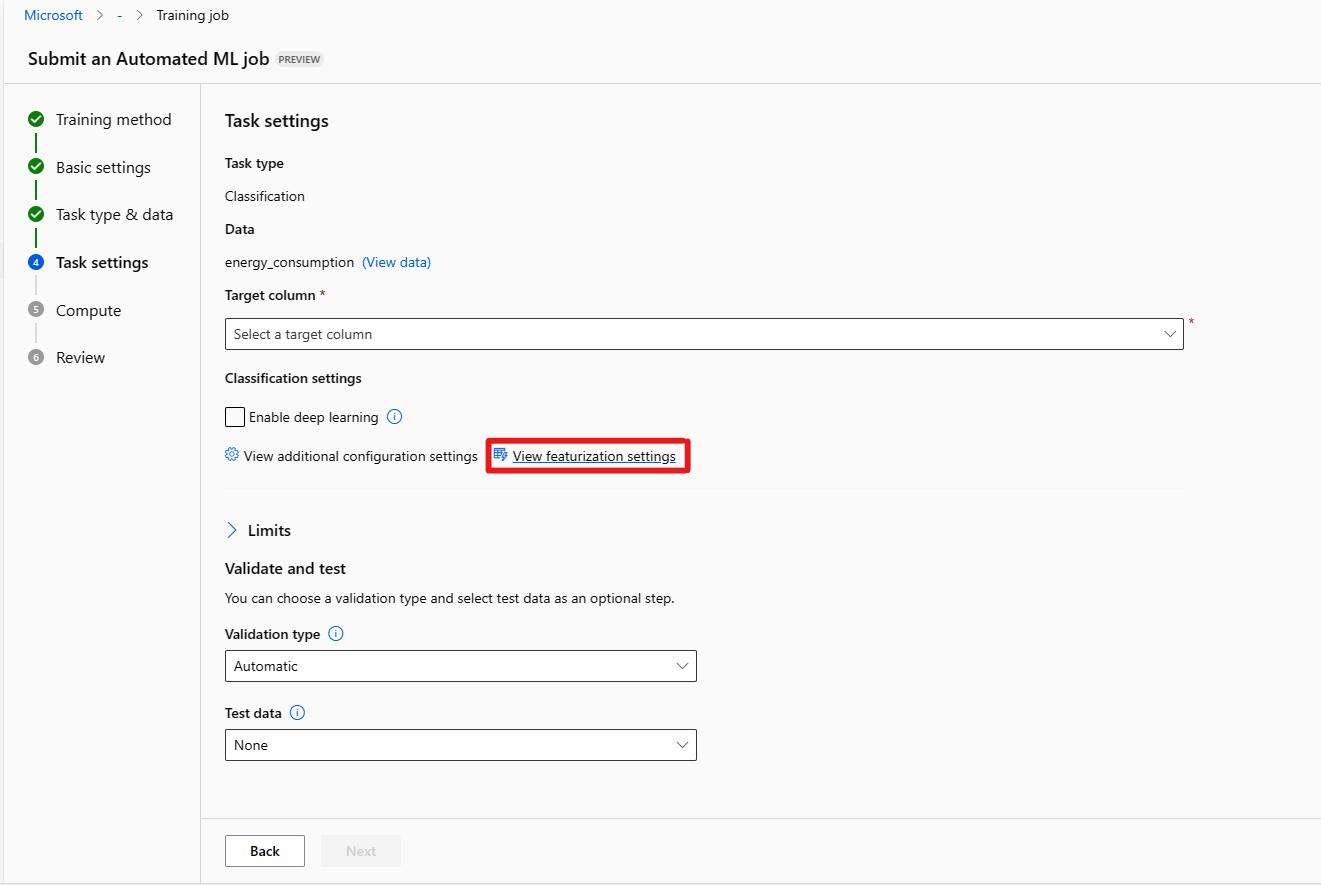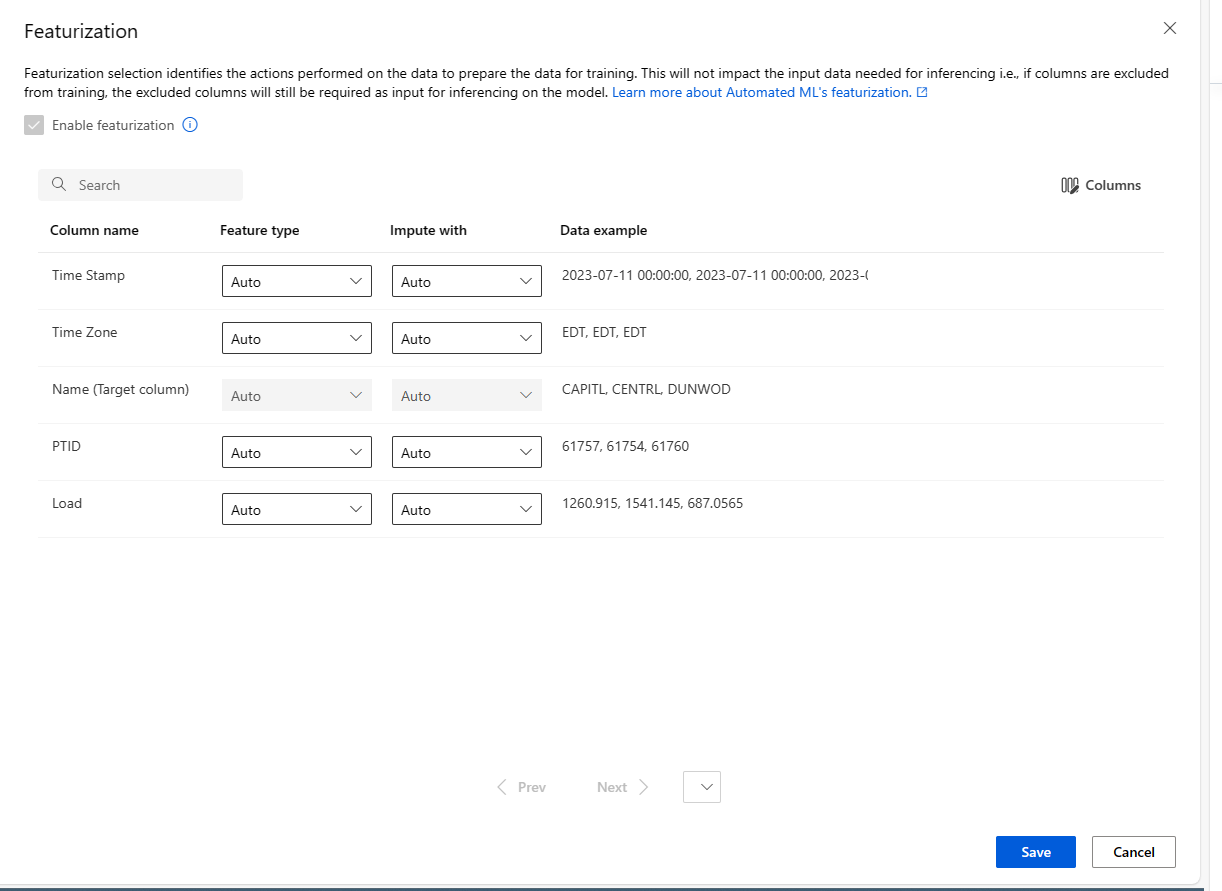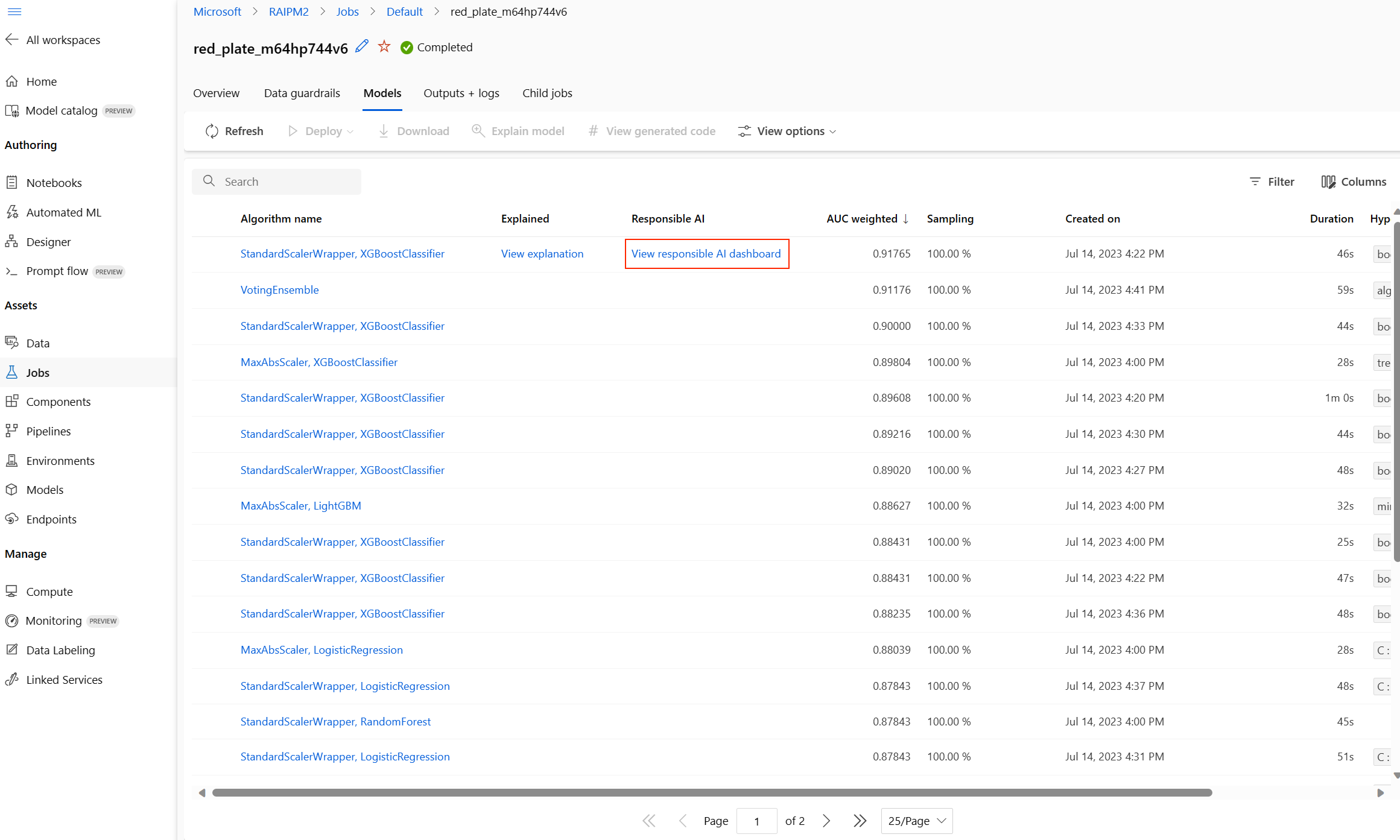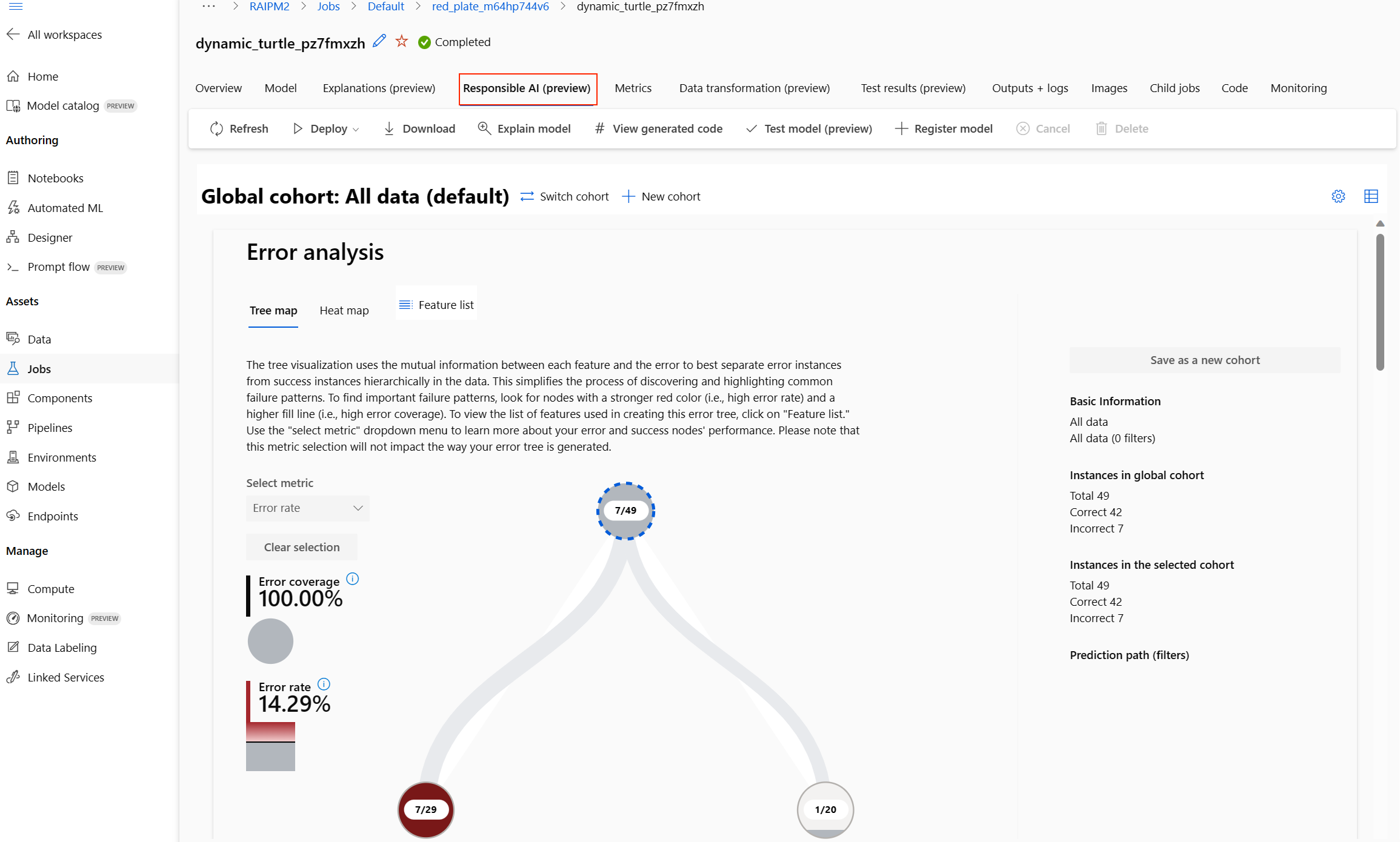ملاحظة
يتطلب الوصول إلى هذه الصفحة تخويلاً. يمكنك محاولة تسجيل الدخول أو تغيير الدلائل.
يتطلب الوصول إلى هذه الصفحة تخويلاً. يمكنك محاولة تغيير الدلائل.
في هذه المقالة، يمكنك إعداد مهام التدريب التلقائي على التعلم الآلي باستخدام Azure التعلم الآلي Automated ML في Azure التعلم الآلي studio. يتيح لك هذا الأسلوب إعداد الوظيفة دون كتابة سطر واحد من التعليمات البرمجية. التعلم الآلي التلقائي هو عملية حيث يحدد Azure التعلم الآلي أفضل خوارزمية التعلم الآلي لبياناتك المحددة. تمكنك العملية من إنشاء نماذج التعلم الآلي بسرعة. لمزيد من المعلومات، راجع نظرة عامة على عملية التعلم الآلي التلقائي.
يوفر هذا البرنامج التعليمي نظرة عامة عالية المستوى للعمل مع التعلم الآلي الآلي في الاستوديو. توفر المقالات التالية إرشادات مفصلة للعمل مع نماذج التعلم الآلي المحددة:
- التصنيف: البرنامج التعليمي: تدريب نموذج تصنيف باستخدام التعلم الآلي الآلي في الاستوديو
- التنبؤ بالسلاسل الزمنية: البرنامج التعليمي: التنبؤ بالطلب باستخدام التعلم الآلي الآلي في الاستوديو
- معالجة اللغة الطبيعية (NLP): إعداد التعلم الآلي التلقائي لتدريب نموذج NLP (Azure CLI أو Python SDK)
- رؤية الكمبيوتر: إعداد AutoML لتدريب نماذج رؤية الكمبيوتر (Azure CLI أو Python SDK)
- الانحدار: تدريب نموذج انحدار باستخدام التعلم الآلي الآلي (Python SDK)
المتطلبات الأساسية
اشتراك Azure. يمكنك إنشاء حساب مجاني أو مدفوع ل Azure التعلم الآلي.
مساحة عمل Azure التعلم الآلي أو مثيل حساب. لإعداد هذه الموارد، راجع التشغيل السريع: بدء استخدام Azure التعلم الآلي.
أصل البيانات المراد استخدامه لوظيفة تدريب التعلم الآلي الآلي. يصف هذا البرنامج التعليمي كيفية تحديد أصل بيانات موجود أو إنشاء أصل بيانات من مصدر بيانات، مثل ملف محلي أو url ويب أو مخزن بيانات. لمزيد من المعلومات، راجع إنشاء أصول البيانات وإدارتها.
هام
هناك متطلبان لبيانات التدريب:
- يجب أن تكون البيانات في شكل جدولي.
- يجب أن تكون القيمة التي يجب التنبؤ بها ( العمود الهدف ) موجودة في البيانات.
إنشاء تجربة
إنشاء تجربة وتشغيلها باتباع الخطوات التالية:
سجل الدخول إلى Azure التعلم الآلي studio، وحدد اشتراكك ومساحة العمل.
في القائمة اليمنى، حدد Automated ML ضمن قسم Authoring :
في المرة الأولى التي تعمل فيها مع التجارب في الاستوديو، سترى قائمة فارغة وارتباطات إلى الوثائق. وإلا، فسترى قائمة بتجارب التعلم الآلي التلقائي الأخيرة، بما في ذلك العناصر التي تم إنشاؤها باستخدام Azure التعلم الآلي SDK.
حدد وظيفة التعلم الآلي الجديدة لبدء عملية إرسال مهمة التعلم الآلي التلقائي.
بشكل افتراضي، تحدد العملية الخيار Train automatically في علامة التبويب Training method وتستمر في إعدادات التكوين.
في علامة التبويب Basics settings ، أدخل قيم الإعدادات المطلوبة، بما في ذلك اسم الوظيفة واسم التجربة . يمكنك أيضا توفير قيم للإعدادات الاختيارية، حسب الرغبة.
حدد التالي للمتابعة.
تحديد أصل البيانات
في علامة التبويب نوع المهمة والبيانات ، يمكنك تحديد أصل البيانات للتجربة ونموذج التعلم الآلي لاستخدامه لتدريب البيانات.
في هذا البرنامج التعليمي، يمكنك استخدام أصل بيانات موجود، أو إنشاء أصل بيانات جديد من ملف على الكمبيوتر المحلي. تتغير صفحات واجهة مستخدم الاستوديو بناء على اختيارك لمصدر البيانات ونوع نموذج التدريب.
إذا اخترت استخدام أصل بيانات موجود، يمكنك المتابعة إلى قسم تكوين نموذج التدريب.
لإنشاء أصل بيانات جديد، اتبع الخطوات التالية:
لإنشاء أصل بيانات جديد من ملف على الكمبيوتر المحلي، حدد إنشاء.
في صفحة نوع البيانات:
- أدخل اسم أصل البيانات.
- بالنسبة إلى النوع، حدد Tabular من القائمة المنسدلة.
- حدد التالي.
في صفحة مصدر البيانات، حدد من الملفات المحلية.
يضيف التعلم الآلي studio خيارات إضافية إلى القائمة اليمنى لتكوين مصدر البيانات.
حدد التالي للمتابعة إلى صفحة نوع التخزين الوجهة، حيث يمكنك تحديد موقع تخزين Azure لتحميل أصل البيانات.
يمكنك تحديد حاوية التخزين الافتراضية التي تم إنشاؤها تلقائيا باستخدام مساحة العمل الخاصة بك، أو اختيار حاوية تخزين لاستخدامها في التجربة.
- بالنسبة إلى نوع مخزن البيانات، حدد Azure Blob Storage.
- في قائمة مخازن البيانات، حدد workspaceblobstore.
- حدد التالي.
في صفحة تحديد ملف ومجلد، استخدم القائمة المنسدلة تحميل الملفات أو المجلد وحدد الخيار تحميل الملفات أو تحميل المجلد.
- استعرض وصولا إلى موقع البيانات لتحميلها وحدد فتح.
- بعد تحميل الملفات، حدد التالي.
يقوم التعلم الآلي studio بالتحقق من صحة بياناتك وتحميلها.
ملاحظة
إذا كانت بياناتك خلف شبكة ظاهرية، فأنت بحاجة إلى تمكين وظيفة تخطي التحقق من الصحة للتأكد من أن مساحة العمل يمكنها الوصول إلى بياناتك. للمزيد من المعلومات، راجع استخدام استوديو التعلم الآلي من Microsoft Azure في شبكة Azure الظاهرية.
تحقق من البيانات التي تم تحميلها في صفحة الإعدادات لمعرفة الدقة. يتم ملء الحقول الموجودة على الصفحة مسبقا استنادا إلى نوع ملف البيانات:
الحقل الوصف تنسيق الملف يحدد تخطيط ونوع البيانات المخزنة في ملف. المحدِد تعريف حرف واحد أو أكثر لتحديد الحد بين مناطق منفصلة ومستقلة في نص عادي أو تدفقات بيانات أخرى. ترميز يحدد أي جزء من جدول مخطط الأحرف لاستخدامه في قراءة مجموعة البيانات الخاصة بك. رؤوس الأعمدة يشير إلى كيفية التعامل مع رؤوس مجموعة البيانات، إن وجدت. تخطي الصفوف يشير إلى عدد الصفوف التي تم تخطيها في مجموعة البيانات، إن وجدت. حدد التالي للمتابعة إلى صفحة المخطط . يتم أيضا ملء هذه الصفحة مسبقا استنادا إلى تحديدات الإعدادات . يمكنك تكوين نوع البيانات لكل عمود ومراجعة أسماء الأعمدة وإدارة الأعمدة:
- لتغيير نوع البيانات لعمود، استخدم القائمة المنسدلة النوع لتحديد خيار.
- لاستبعاد عمود من أصل البيانات، قم بتبديل الخيار تضمين للعمود.
حدد التالي للمتابعة إلى صفحة المراجعة. راجع ملخص إعدادات التكوين للوظيفة، ثم حدد إنشاء.
تكوين نموذج التدريب
عندما يكون أصل البيانات جاهزا، يعود التعلم الآلي studio إلى علامة التبويب نوع المهمة والبيانات لعملية مهمة إرسال التعلم الآلي التلقائي. يتم سرد أصل البيانات الجديد على الصفحة.
اتبع هذه الخطوات لإكمال تكوين الوظيفة:
قم بتوسيع القائمة المنسدلة تحديد نوع المهمة، واختر نموذج التدريب لاستخدامه في التجربة. تتضمن الخيارات التصنيف أو الانحدار أو التنبؤ بالسلاسل الزمنية أو معالجة اللغة الطبيعية (NLP) أو رؤية الكمبيوتر. لمزيد من المعلومات حول هذه الخيارات، راجع أوصاف أنواع المهام المدعومة.
بعد تحديد نموذج التدريب، حدد مجموعة البيانات الخاصة بك في القائمة.
حدد التالي للمتابعة إلى علامة التبويب إعدادات المهمة.
في القائمة المنسدلة عمود الهدف، حدد العمود الذي تريد استخدامه لتوقعات النموذج.
اعتمادا على نموذج التدريب الخاص بك، قم بتكوين الإعدادات المطلوبة التالية:
التصنيف: اختر ما إذا كنت تريد تمكين التعلم العميق أم لا.
التنبؤ بالسلاسل الزمنية: اختر ما إذا كنت تريد تمكين التعلم العميق، وتأكد من تفضيلاتك للإعدادات المطلوبة:
استخدم العمود Time لتحديد بيانات الوقت لاستخدامها في النموذج.
اختر ما إذا كنت تريد تمكين خيار واحد أو أكثر من خيارات "الكشف التلقائي". عند إلغاء تحديد خيار "الكشف التلقائي"، مثل أفق التنبؤ "الكشف التلقائي"، يمكنك تحديد قيمة معينة. تشير قيمة أفق التنبؤ إلى عدد الوحدات الزمنية (الدقائق/الساعات/الأيام/الأسابيع/الأشهر/السنوات) التي يمكن للنموذج التنبؤ بها للمستقبل. كلما زاد توقع النموذج في المستقبل، كلما أصبح النموذج أقل دقة.
لمزيد من المعلومات حول كيفية تكوين هذه الإعدادات، راجع استخدام التعلم الآلي التلقائي لتدريب نموذج تنبؤ السلسلة الزمنية.
معالجة اللغة الطبيعية: تأكد من تفضيلاتك للإعدادات المطلوبة:
استخدم الخيار Select sub type لتكوين نوع التصنيف الفرعي لنموذج NLP. يمكنك الاختيار من بين التصنيف متعدد الفئات والتصنيف متعدد التسميات والتعرف على الكيان المسمى (NER).
في قسم إعدادات المسح، قم بتوفير قيم لعامل Slack وخوارزمية أخذ العينات.
في قسم Search space ، قم بتكوين مجموعة خيارات خوارزمية النموذج.
لمزيد من المعلومات حول كيفية تكوين هذه الإعدادات، راجع إعداد التعلم الآلي التلقائي لتدريب نموذج NLP (Azure CLI أو Python SDK).
رؤية الكمبيوتر: اختر ما إذا كنت تريد تمكين المسح اليدوي، وتأكد من تفضيلاتك للإعدادات المطلوبة:
- استخدم الخيار Select sub type لتكوين نوع التصنيف الفرعي لنموذج رؤية الكمبيوتر. يمكنك الاختيار من بين تصنيف الصور (متعدد الفئات) أو (تسمية متعددة) والكشف عن الكائنات والمضلع (تجزئة المثيل).
لمزيد من المعلومات حول كيفية تكوين هذه الإعدادات، راجع إعداد AutoML لتدريب نماذج رؤية الكمبيوتر (Azure CLI أو Python SDK).
تحديد الإعدادات الاختيارية
يوفر التعلم الآلي studio إعدادات اختيارية يمكنك تكوينها استنادا إلى اختيار نموذج التعلم الآلي. تصف الأقسام التالية الإعدادات الإضافية.
تكوين إعدادات إضافية
يمكنك تحديد الخيار عرض إعدادات التكوين الإضافية لمشاهدة الإجراءات التي يجب تنفيذها على البيانات استعدادا للتدريب.
تعرض صفحة "Additional configuration" القيم الافتراضية استنادا إلى تحديد التجربة والبيانات. يمكنك استخدام القيم الافتراضية أو تكوين الإعدادات التالية:
| اعداد | الوصف |
|---|---|
| المقياس الأساسي | حدد المقياس الرئيسي لتسجيل نموذجك. لمزيد من المعلومات، راجع مقاييس النموذج. |
| تمكين تكديس المجموعة | السماح بتعلم المجموعة وتحسين نتائج التعلم الآلي والأداء التنبؤي من خلال الجمع بين نماذج متعددة بدلا من استخدام نماذج واحدة. لمزيد من المعلومات، راجع نماذج المجموعة. |
| استخدام جميع النماذج المدعومة | استخدم هذا الخيار لإرشاد التعلم الآلي الآلي ما إذا كنت تريد استخدام جميع النماذج المدعومة في التجربة. لمزيد من المعلومات، راجع الخوارزميات المدعومة لكل نوع مهمة. - حدد هذا الخيار لتكوين إعداد النماذج المحظورة . - قم بإلغاء تحديد هذا الخيار لتكوين إعداد النماذج المسموح بها. |
| النماذج المحظورة | (متوفر عند يتم تحديد استخدام جميع النماذج المدعومة) استخدم القائمة المنسدلة وحدد النماذج لاستبعادها من مهمة التدريب. |
| النماذج المسموح بها | (متوفر عند لم يتم تحديد استخدام جميع النماذج المدعومة) استخدم القائمة المنسدلة وحدد النماذج لاستخدامها في مهمة التدريب. هام: متوفر فقط لتجارب SDK. |
| شرح أفضل نموذج | حدد هذا الخيار لإظهار قابلية الشرح تلقائيا على أفضل نموذج تم إنشاؤه بواسطة التعلم الآلي التلقائي. |
| تسمية الفئة الموجبة | أدخل تسمية التعلم الآلي التلقائي لاستخدامها لحساب المقاييس الثنائية. |
تكوين إعدادات التضمين
يمكنك تحديد الخيار عرض إعدادات التمييز لمشاهدة الإجراءات التي يجب تنفيذها على البيانات استعدادا للتدريب.
تعرض صفحة التمييز تقنيات التمييز الافتراضية لأعمدة البيانات. يمكنك تمكين/تعطيل التمييز التلقائي وتخصيص إعدادات التمييز التلقائية للتجربة.
حدد الخيار Enable featurization للسماح بالتكوين.
هام
عندما تحتوي بياناتك على أعمدة غير رقمية، يتم تمكين التمييز دائما.
تكوين كل عمود متوفر، كما هو مطلوب. يلخص الجدول الآتي التخصيصات المتوفرة حاليا عبر الاستوديو.
عمود التخصيص نوع الميزة غير نوع القيمة للعمود المختار. الحوسبة باستخدام حدد القيمة التي تود أن تسند إليها القيم المفقودة في بياناتك.
لا تؤثر إعدادات التمييز على بيانات الإدخال اللازمة للاستدلال. إذا قمت باستبعاد الأعمدة من التدريب، فلا تزال الأعمدة المستبعدة مطلوبة كمدخل للاستدلال على النموذج.
تكوين حدود الوظيفة
يوفر قسم الحدود خيارات التكوين للإعدادات التالية:
| اعداد | الوصف | قيمة |
|---|---|---|
| الحد الأقصى من الإصدارات التجريبية | حدد الحد الأقصى لعدد التجارب التي يجب تجربتها أثناء مهمة التعلم الآلي التلقائي، حيث تحتوي كل تجربة على مجموعة مختلفة من الخوارزمية والمقاييس الفائقة. | عدد صحيح بين 1 و1000 |
| الحد الأقصى من الإصدارات التجريبية المتزامنة | حدد الحد الأقصى لعدد المهام التجريبية التي يمكن تنفيذها بالتوازي. | عدد صحيح بين 1 و1000 |
| الحد الأقصى للعقد | حدد الحد الأقصى لعدد العقد التي يمكن لهذه المهمة استخدامها من هدف الحساب المحدد. | 1 أو أكثر، اعتمادا على تكوين الحساب |
| حد درجة القياس | أدخل قيمة حد مقياس التكرار. عندما يصل التكرار إلى الحد الأدنى، تنتهي مهمة التدريب. ضع في اعتبارك أن النماذج ذات المعنى لها ارتباط أكبر من الصفر. وإلا، فإن النتيجة هي نفس التخمين. | متوسط حد المقياس، بين الحدود [0، 10] |
| مهلة التجربة (بالدقائق) | حدد الحد الأقصى للوقت الذي يمكن فيه تشغيل التجربة بأكملها. بعد أن تصل التجربة إلى الحد الأقصى، يلغي النظام وظيفة التعلم الآلي التلقائي، بما في ذلك جميع تجاربه (وظائف الأطفال). | عدد الدقائق |
| مهلة التكرار (بالدقائق) | حدد الحد الأقصى للوقت الذي يمكن فيه تشغيل كل مهمة تجريبية. بعد أن تصل مهمة الإصدار التجريبي إلى هذا الحد، يلغي النظام الإصدار التجريبي. | عدد الدقائق |
| تمكين الإنهاء المبكر | استخدم هذا الخيار لإنهاء المهمة عندما لا تتحسن النتيجة على المدى القصير. | حدد الخيار لتمكين النهاية المبكرة للوظيفة |
التحقق من الصحة والاختبار
يوفر قسم التحقق من الصحة والاختبار خيارات التكوين التالية:
حدد نوع التحقق من الصحة لاستخدامه لمهمتك التدريبية. إذا لم تحدد معلمة
validation_dataأوn_cross_validationsبشكل صريح، يطبق التعلم الآلي التلقائي التقنيات الافتراضية اعتمادا على عدد الصفوف المتوفرة في مجموعةtraining_dataالبيانات الفردية .حجم بيانات التدريب تقنية التحقق من الصحة أكبر من 20,000 سجل تم تطبيق تقسيم بيانات التدريب/التحقق من الصحة. الافتراضي هو أن تأخذ 10% من مجموعة بيانات التدريب الأولية كمجموعة التحقق من الصحة. في المقابل، يتم استخدام مجموعة التحقق من الصحة لحساب القياسات. أصغر من 20000 صف تم تطبيق نهج التحقق المتبادل. يعتمد العدد الافتراضي للطيات على عدد السجلات.
- مجموعة بيانات أقل من 1000 صف: يتم استخدام 10 طيات
- مجموعة بيانات من 1000 إلى 20000 صف: يتم استخدام ثلاثة طياتقم بتوفير بيانات الاختبار (معاينة) لتقييم النموذج الموصى به الذي ينشئه التعلم الآلي التلقائي في نهاية تجربتك. عند توفير مجموعة بيانات الاختبار، يتم تشغيل مهمة اختبار تلقائيا في نهاية تجربتك. وظيفة الاختبار هذه هي الوظيفة الوحيدة على أفضل نموذج موصى به من قبل التعلم الآلي التلقائي. لمزيد من المعلومات، راجع عرض نتائج مهمة الاختبار عن بعد (معاينة).
هام
يعد توفير مجموعة بيانات اختبار لتقييم النماذج المنشأة ميزة معاينة. هذه الإمكانية هي ميزة معاينة تجريبية، ويمكن أن تتغير في أي وقت.
تعتبر بيانات الاختبار منفصلة عن التدريب والتحقق من الصحة، ولا ينبغي أن تحيز نتائج مهمة الاختبار للنموذج الموصى به. لمزيد من المعلومات، راجع بيانات التدريب والتحقق من الصحة والاختبار.
يمكنك إما توفير مجموعة بيانات الاختبار الخاصة بك أو اختيار استخدام النسبة المئوية لمجموعة بيانات التدريب. يجب أن تكون بيانات الاختبار في شكل مجموعة بيانات جدول Azure التعلم الآلي.
يجب أن يتطابق مخطط مجموعة بيانات الاختبار مع مجموعة البيانات الخاصة بالتدريب. العمود الهدف اختياري، ولكن إذا لم تتم الإشارة إلى أي عمود هدف، فلن يتم حساب مقاييس الاختبار.
يجب ألا تكون مجموعة بيانات الاختبار هي نفسها مجموعة بيانات التدريب أو مجموعة بيانات التحقق من الصحة.
لا تدعم مهام التنبؤ تقسيم التدريب/الاختبار.
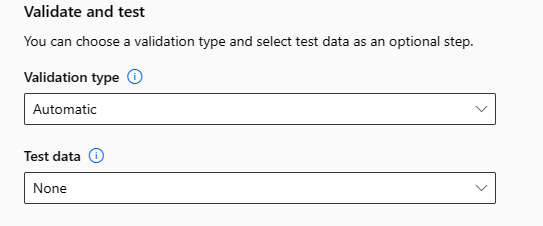
تكوين الحساب
اتبع هذه الخطوات وقم بتكوين الحساب:
حدد التالي للمتابعة إلى علامة التبويب Compute .
استخدم القائمة المنسدلة تحديد نوع الحساب لاختيار خيار لمهمة جمع معلومات البيانات والتدريب. تتضمن الخيارات نظام مجموعة الحوسبة أو مثيل الحساب أو بلا خادم.
بعد تحديد نوع الحساب، تتغير واجهة المستخدم الأخرى على الصفحة استنادا إلى التحديد:
بلا خادم: يتم عرض إعدادات التكوين على الصفحة الحالية. تابع إلى الخطوة التالية للحصول على أوصاف الإعدادات المراد تكوينها.
حساب المجموعة أو مثيل الحساب: اختر من الخيارات التالية:
استخدم القائمة المنسدلة Select Automated ML compute لتحديد حساب موجود لمساحة العمل الخاصة بك، ثم حدد Next. تابع إلى قسم تشغيل التجربة وعرض النتائج .
حدد جديد لإنشاء مثيل حساب جديد أو نظام مجموعة. يفتح هذا الخيار صفحة إنشاء حساب . تابع إلى الخطوة التالية للحصول على أوصاف الإعدادات المراد تكوينها.
لحساب بلا خادم أو حساب جديد، قم بتكوين أي إعدادات مطلوبة (*):
تختلف إعدادات التكوين اعتمادا على نوع الحساب الخاص بك. يلخص الجدول التالي الإعدادات المختلفة التي قد تحتاج إلى تكوينها:
الحقل الوصف اسم الحساب ادخل اسم مميز يعرف سياق حسابك. الموقع حدد منطقة الجهاز. أولوية الجهاز الظاهري الأجهزة الظاهرية ذات الأولوية المنخفضة أرخص ولكنها لا تضمن عقد الحساب. نوع الجهاز الظاهري تحديد CPU أو GPU لنوع الجهاز الظاهري. طبقة الجهاز الظاهري حدد أولوية تجربتك. حجم الجهاز الظاهري حدد حجم الجهاز الظاهري لحسابك. الحد الأدنى / الحد الأقصى للعقد لملف تعريف البيانات، يجب تحديد عقدة واحدة أو أكثر. أدخل الحد الأقصى لعدد العقد للحساب. الإعداد الافتراضي هو ست عقد لحساب Azure التعلم الآلي. الثوان الخاملة قبل تقليص الحجم حدد وقت الخمول قبل أن يتم تحجيم نظام المجموعة تلقائيا إلى الحد الأدنى لعدد العقد. الإعدَادَات المتقدمة تسمح لك هذه الإعدادات بتكوين حساب مستخدم وشبكة ظاهرية متواجدة من أجل تجربتك. بعد تكوين الإعدادات المطلوبة، حدد التالي أو إنشاء، حسب الاقتضاء.
قد تستغرق بضع دقائق لإنشاء حساب جديد. عند اكتمال الإنشاء، حدد التالي.
قم بتشغيل التجربة واعرض النتائج
قم بتحديد "Finish" لتشغيل تجربتك. قد تستغرق عملية الإعداد للتجربة ما يصل إلى 10 دقائق. قد تستغرق وظائف التدريب 2-3 دقائق إضافية حتى ينتهي تشغيل كل مسار. إذا حددت إنشاء لوحة معلومات RAI لأفضل نموذج موصى به، فقد يستغرق الأمر ما يصل إلى 40 دقيقة.
ملاحظة
الخوارزميات التي يستخدمها التعلم الآلي الآلي لها عشوائية متأصلة يمكن أن تسبب تباينا طفيفا في درجة المقاييس النهائية للنموذج الموصى به، مثل الدقة. كما ينفذ التعلم الآلي التلقائي عمليات على البيانات مثل تقسيم اختبار التدريب أو تقسيم التحقق من صحة التدريب أو التحقق من الصحة التبادلي، حسب الضرورة. إذا قمت بتشغيل تجربة بنفس إعدادات التكوين والمقياس الأساسي عدة مرات، فمن المحتمل أن ترى تباينا في درجة المقاييس النهائية لكل تجربة بسبب هذه العوامل.
اعرض تفاصيل التجربة
تفتح شاشة Job Detail على علامة التبويب Details. توضح لك هذه الشاشة ملخصًا لمهمة التجربة تتضمن شريط الحالة في الجزء العلوي بجوار رقم المهمة.
تحتوي علامة التبويب Models على قائمة النماذج التي تم إنشاؤها مرتبة حسب درجة القياس. بشكل افتراضي، يتواجد النموذج الذي يسجل أعلى الدرجات في أعلى القائمة بناء على المقياس المختار. بينما تحاول مهمة التدريب المزيد من النماذج، تتم إضافة النماذج التي تم ممارستها إلى القائمة. استخدم هذا الأسلوب للحصول على مقارنة سريعة لمقاييس النماذج المنتجة حتى الآن.
عرض التفاصيل الخاصة بمهمة التدريب
التنقل لأسفل على أي من النماذج المكتملة لتفاصيل وظيفة التدريب. يمكنك مشاهدة مخططات قياس الأداء لنماذج معينة في علامة التبويب Metrics . لمزيد من المعلومات، راجع تقييم نتائج تجربة التعلم الآلي التلقائي. في هذه الصفحة، يمكنك أيضا العثور على تفاصيل حول جميع خصائص النموذج جنبا إلى جنب مع التعليمات البرمجية المقترنة والمهام التابعة والصور.
عرض نتائج مهمة الاختبار البعيد (معاينة)
إذا حددت مجموعة بيانات اختبار أو اخترت تقسيم تدريب/اختبار أثناء إعداد التجربة في نموذج التحقق من الصحة والاختبار ، يقوم التعلم الآلي التلقائي تلقائيا باختبار النموذج الموصى به بشكل افتراضي. ونتيجة لذلك، يحسب التعلم الآلي التلقائي مقاييس الاختبار لتحديد جودة النموذج الموصى به وتنبؤاته.
هام
اختبار النماذج الخاصة بك مع مجموعة بيانات اختبار لتقييم النماذج التي تم إنشاؤها هي ميزة معاينة. هذه الإمكانية هي ميزة معاينة تجريبية، ويمكن أن تتغير في أي وقت.
لا تتوفر هذه الميزة لسيناريوهات التعلم الآلي التلقائي التالية:
اتبع هذه الخطوات لعرض مقاييس مهمة الاختبار للنموذج الموصى به:
في الاستوديو، استعرض للوصول إلى صفحة Models ، وحدد أفضل نموذج.
حدد علامة التبويب Test results (preview).
حدد الوظيفة التي تريدها، واعرض علامة التبويب Metrics :
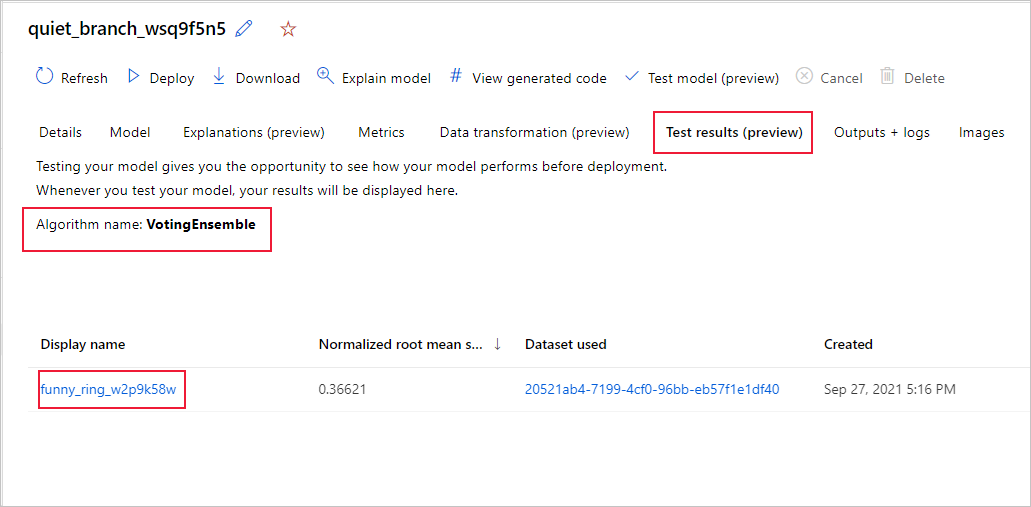
عرض تنبؤات الاختبار المستخدمة لحساب مقاييس الاختبار باتباع الخطوات التالية:
في أسفل الصفحة، حدد الارتباط ضمن مجموعة بيانات المخرجات لفتح مجموعة البيانات.
في صفحة Datasets، حدد علامة التبويب Explore لعرض التوقعات من مهمة الاختبار.
يمكن أيضا عرض ملف التنبؤ وتنزيله من علامة التبويب Outputs + logs . قم بتوسيع مجلد Predictions لتحديد موقع ملف prediction.csv .
تنشئ مهمة اختبار النموذج ملف predictions.csv المخزن في مخزن البيانات الافتراضي الذي تم إنشاؤه باستخدام مساحة العمل. المخزن للبيانات مرئي لكل المستخدمين الذين يمتلكون نفس الاشتراك. لا يوصى بوظائف الاختبار للسيناريوهات إذا كانت أي من المعلومات المستخدمة لوظيفة الاختبار أو التي تم إنشاؤها بواسطة مهمة الاختبار تحتاج إلى أن تظل خاصة.
اختبار نموذج التعلم الآلي التلقائي الموجود (معاينة)
بعد اكتمال تجربتك، يمكنك اختبار النماذج التي ينشئها التعلم الآلي التلقائي لك.
هام
اختبار النماذج الخاصة بك مع مجموعة بيانات اختبار لتقييم النماذج التي تم إنشاؤها هي ميزة معاينة. تعد هذه الإمكانية ميزة معاينة تجريبية، وقد تتغير في أي وقت.
لا تتوفر هذه الميزة لسيناريوهات التعلم الآلي التلقائي التالية:
إذا كنت ترغب في اختبار نموذج ML تلقائي مختلف تم إنشاؤه، وليس النموذج الموصى به، فاتبع الخطوات التالية:
حدد مهمة تجربة التعلم الآلي التلقائي الموجودة.
استعرض للوصول إلى علامة التبويب Models للوظيفة وحدد النموذج المكتمل الذي تريد اختباره.
في صفحة تفاصيل النموذج، حدد خيار Test model (preview) لفتح جزء Test model.
في جزء Test model، حدد نظام مجموعة الحساب ومجموعة بيانات الاختبار التي تود استخدامها لمهمة الاختبار.
حدد الخيار Test. يجب أن يتطابق مخطط مجموعة بيانات الاختبار مع مجموعة بيانات التدريب، ولكن العمود Target اختياري.
عند الإنشاء الناجح لمهمة اختبار النموذج، تعرض صفحة Details رسالة النجاح. حدد علامة التبويب Test results لرؤية التقدم المحرز في المهمة.
لعرض نتائج مهمة الاختبار، افتح صفحة التفاصيل واتبع الخطوات الواردة في قسم عرض نتائج مهمة الاختبار عن بعد (معاينة).
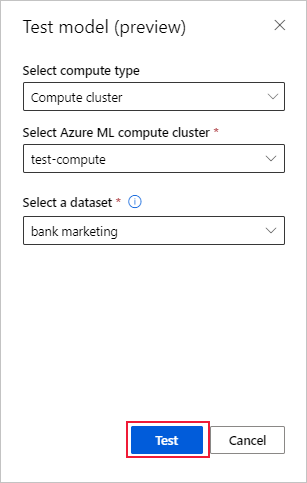
لوحة معلومات الذكاء الاصطناعي المسؤولة (معاينة)
لفهم النموذج الخاص بك بشكل أفضل، يمكنك رؤية رؤى مختلفة حول النموذج الخاص بك باستخدام لوحة معلومات الذكاء الاصطناعي المسؤولة. تتيح لك واجهة المستخدم هذه تقييم وتصحيح أفضل نموذج ML تلقائي. تقيم لوحة معلومات الذكاء الاصطناعي المسؤولة أخطاء النموذج ومشكلات الإنصاف، وتشخص سبب حدوث الأخطاء من خلال تقييم بيانات التدريب و/أو الاختبار، ومراقبة تفسيرات النموذج. معا، يمكن أن تساعدك هذه الرؤى على بناء الثقة مع النموذج الخاص بك وتمرير عمليات التدقيق. لا يمكن إنشاء لوحات معلومات الذكاء الاصطناعي المسؤولة لنموذج التعلم الآلي التلقائي الموجود. يتم إنشاء لوحة المعلومات فقط للحصول على أفضل نموذج موصى به عند إنشاء وظيفة ML تلقائية جديدة. يجب أن يستمر المستخدمون في استخدام تفسيرات النموذج (معاينة) حتى يتم توفير الدعم للنماذج الموجودة.
إنشاء لوحة معلومات الذكاء الاصطناعي مسؤول لنموذج معين باتباع الخطوات التالية:
أثناء إرسال مهمة التعلم الآلي التلقائي، انتقل إلى قسم إعدادات المهمة في القائمة اليسرى وحدد الخيار عرض إعدادات التكوين الإضافية.
في صفحة Additional configuration ، حدد الخيار Explain best model :
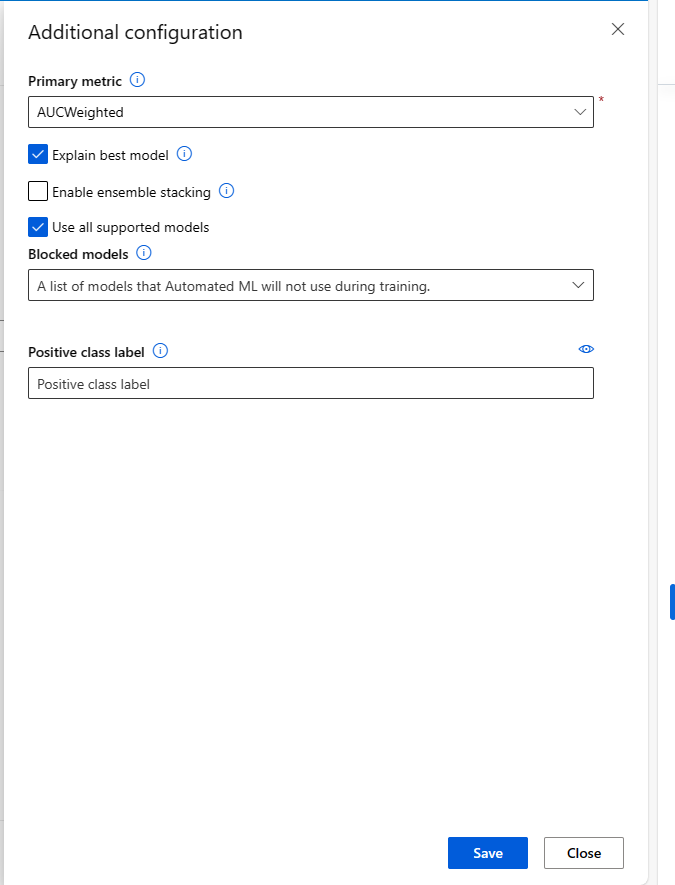
قم بالتبديل إلى علامة التبويب Compute ، وحدد الخيار Serverless للحساب الخاص بك:
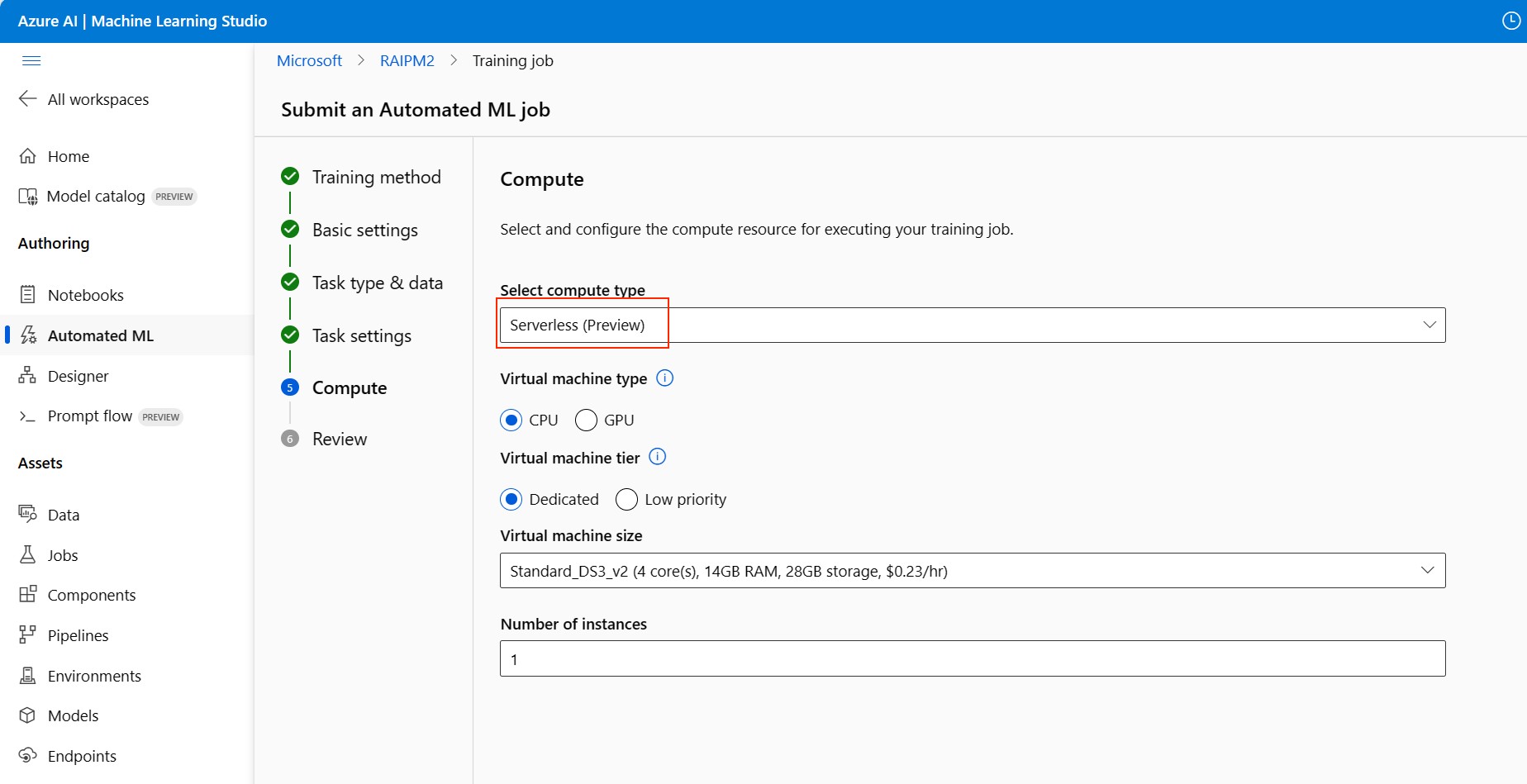
بعد اكتمال العملية، استعرض للوصول إلى صفحة النماذج لمهمة التعلم الآلي التلقائي، والتي تحتوي على قائمة بالنماذج المدربة. حدد ارتباط عرض لوحة معلومات الذكاء الاصطناعي المسؤولة:
تظهر لوحة معلومات الذكاء الاصطناعي المسؤول للنموذج المحدد:
في لوحة المعلومات، ترى أربعة مكونات تم تنشيطها لأفضل نموذج ML تلقائي:
مكون ما الذي يظهره المكون؟ كيفية قراءة المخطط؟ تحليل الأخطاء استخدم تحليل الأخطاء عندما تحتاج إلى:
- اكتساب فهم عميق لكيفية توزيع فشل النموذج عبر مجموعة بيانات وعبر العديد من أبعاد الإدخال والميزة.
- تقسيم مقاييس الأداء الإجمالية لاكتشاف مجموعات خاطئة تلقائيا من أجل إبلاغ خطوات التخفيف المستهدفة.مخططات تحليل الأخطاء نظرة عامة على النموذج والإنصاف استخدم هذا المكون من أجل:
- اكتساب فهم عميق لأداء النموذج الخاص بك عبر مجموعات مختلفة من البيانات.
- فهم مشكلات الإنصاف في النموذج الخاص بك من خلال النظر في مقاييس التباين. يمكن لهذه المقاييس تقييم سلوك النموذج ومقارنتها عبر المجموعات الفرعية المحددة من حيث الميزات الحساسة (أو غير المنطقية).نظرة عامة على النموذج ومخططات الإنصاف تفسيرات النموذج استخدم مكون شرح النموذج لإنشاء أوصاف يمكن فهمها من قبل الإنسان لتوقعات نموذج التعلم الآلي من خلال النظر في:
- التفسيرات العالمية: على سبيل المثال، ما هي الميزات التي تؤثر على السلوك العام لنموذج تخصيص القروض؟
- التفسيرات المحلية: على سبيل المثال، لماذا تمت الموافقة على طلب قرض العميل أو رفضه؟مخططات شرح النموذج تحليل البيانات استخدم تحليل البيانات عندما تحتاج إلى:
- استكشف إحصائيات مجموعة البيانات الخاصة بك عن طريق تحديد عوامل تصفية مختلفة لتقسيم بياناتك إلى أبعاد مختلفة (تعرف أيضا باسم المجموعات).
- فهم توزيع مجموعة البيانات الخاصة بك عبر مجموعات مختلفة ومجموعات الميزات.
- تحديد ما إذا كانت النتائج المتعلقة بالإنصاف وتحليل الأخطاء والسببية (المشتقة من مكونات لوحة المعلومات الأخرى) هي نتيجة لتوزيع مجموعة البيانات الخاصة بك.
- حدد المناطق التي يجب جمع المزيد من البيانات للتخفيف من الأخطاء التي تأتي من مشكلات التمثيل وضوضاء التسميات وضوضاء الميزات وتحيز التسمية وعوامل مماثلة.مخططات مستكشف البيانات يمكنك أيضا إنشاء مجموعات (مجموعات فرعية من نقاط البيانات التي تشترك في خصائص محددة) لتركيز تحليلك لكل مكون على مجموعات مختلفة. يظهر اسم المجموعة المطبقة حاليا على لوحة المعلومات دائما في أعلى يسار لوحة المعلومات. طريقة العرض الافتراضية في لوحة المعلومات الخاصة بك هي مجموعة البيانات بأكملها، بعنوان جميع البيانات بشكل افتراضي. لمزيد من المعلومات، راجع عناصر التحكم العمومية للوحة المعلومات الخاصة بك.
تحرير المهام وإرسالها (إصدار أولي)
في السيناريوهات التي تريد فيها إنشاء تجربة جديدة استنادا إلى إعدادات تجربة موجودة، يوفر التعلم الآلي التلقائي خيار التحرير والإرسال في واجهة مستخدم الاستوديو. تقتصر هذه الخاصية على التجارب التي بدأت من واجهة مستخدم الاستوديو وتتطلب مخطط البيانات للتجربة الجديدة لمطابقة مخطط التجربة الأصلية.
هام
القدرة على نسخ تجربة جديدة وتحريرها وإرسالها استنادا إلى تجربة موجودة هي ميزة معاينة. هذه الإمكانية هي ميزة معاينة تجريبية، ويمكن أن تتغير في أي وقت.
يفتح الخيار Edit and submit معالج إنشاء مهمة ML تلقائية جديدة مع إعدادات البيانات والحوسبة والتجربة مسبقة الملء. يمكنك تكوين الخيارات على كل علامة تبويب في المعالج وتحرير التحديدات حسب الحاجة للتجربة الجديدة.
استخدام نموذجك
بعد أن يكون لديك أفضل نموذج، يمكنك نشر النموذج كخدمة ويب للتنبؤ بالبيانات الجديدة.
ملاحظة
لنشر نموذج تم إنشاؤه عبر الحزمة automl باستخدام Python SDK، يجب عليك تسجيل النموذج الخاص بك) إلى مساحة العمل.
بعد تسجيل النموذج، يمكنك تحديد موقع النموذج في الاستوديو عن طريق تحديد Models في القائمة اليسرى. في صفحة نظرة عامة على النموذج، يمكنك تحديد الخيار Deploy والمتابعة إلى الخطوة 2 في هذا القسم.
يساعدك التعلم الآلي التلقائي على نشر النموذج دون كتابة التعليمات البرمجية.
بدء النشر باستخدام إحدى الطرق التالية:
انشر أفضل نموذج باستخدام معايير القياس التي حددتها:
بعد اكتمال التجربة، حدد الوظيفة 1 واستعرض للوصول إلى صفحة المهمة الأصل.
حدد النموذج المدرج في قسم ملخص أفضل نموذج، ثم حدد نشر.
نشر تكرار نموذج معين من هذه التجربة:
- حدد النموذج المطلوب من علامة التبويب Models ، ثم حدد Deploy.
قم بتعبئة جزء Deploy model :
الحقل قيمة الاسم أدخل اسماً مميزاً للنشر الخاص بك. الوصف أدخل وصفا لتحديد الغرض من النشر بشكل أفضل. نوع الحساب حدد نوع نقطة النهاية التي تود نشرها: Azure Kubernetes Service (AKS) أو Azure Container Instance (ACI). اسم الحساب (ينطبق على AKS فقط) حدد اسم مجموعة AKS التي ترغب في النشر إليها. تمكين المصادقة قم بالتحديد للسماح بالمصادقة المستندة إلى الرمز المميز أو المستندة إلى المفتاح. استخدام أصول التوزيع المخصصة قم بتمكين الأصول المخصصة إذا كنت تريد تحميل البرنامج النصي لتسجيل النقاط وملف البيئة الخاص بك. وإلا، يوفر التعلم الآلي التلقائي هذه الأصول لك بشكل افتراضي. لمزيد من المعلومات، راجع نشر نموذج التعلم الآلي وتسجيله باستخدام نقطة نهاية عبر الإنترنت. هام
يجب أن تتراوح أسماء الملفات بين 1 و32 حرفا. يجب أن يبدأ الاسم وينتهي بأحرف أبجدية رقمية، ويمكن أن يتضمن شرطات وتسطير أسفل السطر ونقاطا أبجدية رقمية بينهما. المسافات غير مسموح بها.
تقدم القائمة Advanced ميزات النشر الافتراضية مثل تجميع البيانات وإعدادات استخدام الموارد. يمكنك استخدام الخيارات الموجودة في هذه القائمة لتجاوز هذه الإعدادات الافتراضية. لمزيد من المعلومات، راجع مراقبة نقاط النهاية عبر الإنترنت.
حدد Deploy. يُمكن أن يستغرق اكتمال النشر حوالي 20 دقيقة.
بعد بدء النشر، يتم فتح علامة التبويب Model summary . يمكنك مراقبة تقدم النشر ضمن قسم حالة التوزيع.
تتاح لك الآن خدمة ويب تشغيلية لإنشاء التنبؤات! يمكنك اختبار التنبؤات عن طريق الاستعلام عن الخدمة من عينات الذكاء الاصطناعي الشاملة في Microsoft Fabric.